Cara Mengambil Data Dari Sheet Lain di Excel
Microsoft Excel adalah sebuah aplikasi berbasis spreedsheets yang biasa digunakan pada pekerjaan berbau keuangan dimana aplikasi Ms. Excel akan mempermudah para penggunanya dalam mengolah angka ( Matematika ), aplikasi ini menyediakan banyak sekali rumus yang bisa kamu cari informasi rumusnya di Internet atau di situs resmi Microsoft Excel tersebut.
Pada lembar kerja Microsoft Excel memiliki subpage atau anak lembar kerja dimana kamu bisa memiliki lebih dari 1 subpage pada 1 file excel, hal ini tentu saja diberikan oleh Microsoft (Pembuat dari aplikasi Microsoft Excel) dimana bertujuan untuk mempermudah penggunanya dalam pengolahan data yang sangat banyak, subpage yang dimaksud disebut sheet pada aplikasi Ms Excel tersebut.
Contoh pengolahan data yang penulis maksud diatas misalnya seperti mengambil data pada sheet lain pada lembar kerja kamu, berikut caranya.
1. Kamu buat lembar kerja baru atau bisa melanjutkan lembar kerja kamu
2. Pastikan pada lembar kerja excel kamu memiliki lebih dari 1 sheet
3. Lalu kamu pastikan mengetahui posisi cells atau posisi kolom dan baris pada data di suatu sheet yang ingin diambil, contohnya pada gambar dibawah ini dimana cells-nya adalah B3
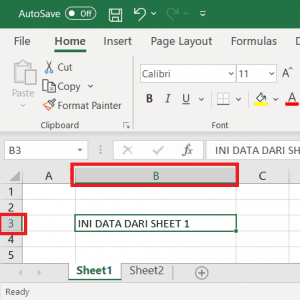
4. Lalu kamu buka sheet lain, kamu ketik pada cells yang kamu inginkan, kamu ketik
=sheet!cells
Contoh : pada kasus diatas dimana data yang akan diambil berada di sheet Sheet1 dan cells pada Sheet1 tersebut adalah B3, maka kamu cukup mengetiknya seperti
=Sheet1!B3
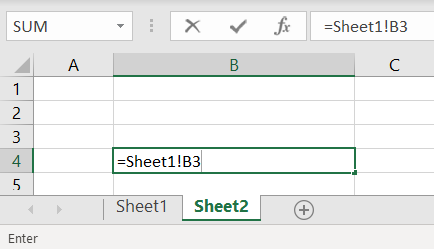
5. Maka ketika kamu klik enter pada keyboard teksnya akan berubah sesuai data yang ingin diambil
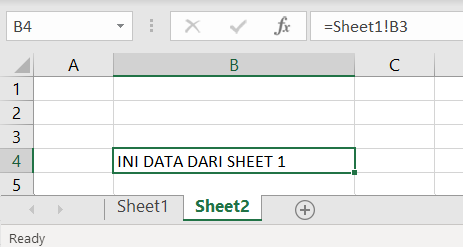
Selesai.
Catatan: Kamu bisa memanfaatkan rumus lain yang kamu ketahui dan dikombinasikan dengan rumus di atas, ketika data pada sumber diubah, maka data dari penerima juga akan berubah sesuai dari sumber tersebut. Jika kamu tidak ingin data pada penerima tidak berubah akibat perubahan data pada sumber, sebaiknya kamu copy paste saja datanya secara manual.



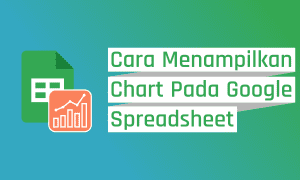

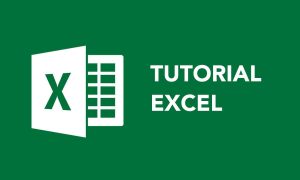













putra
Februari 8, 2021 at 17:21
terima kasih kak informasinya,
ada pertanyaan 1 hal,
misal ambil sumber data di sheet 1, dan sheet 2 adalah hasil pindahan datanya,
ada kendala ketika menghapus row data di sheet 1, hasil yang tampil di sheet 2 seketika menjadi #REF!,
apa yang harus dilakukan supaya datanya terupdate sesuai sheet 1 tanpa ada error seperti #REF!?
mohon dibantu kak,
terima kasih sekali lagi.